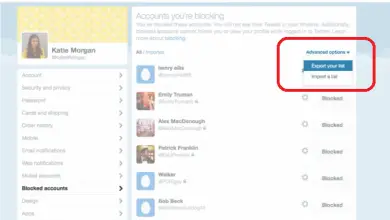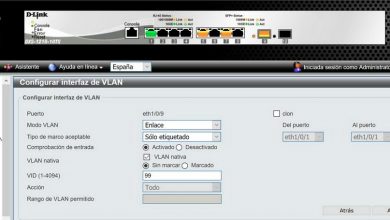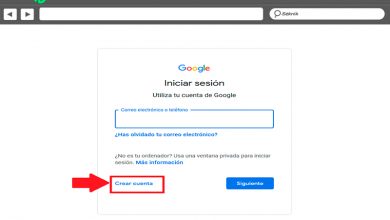Surveillez le réseau de votre serveur Linux avec ces outils gratuits
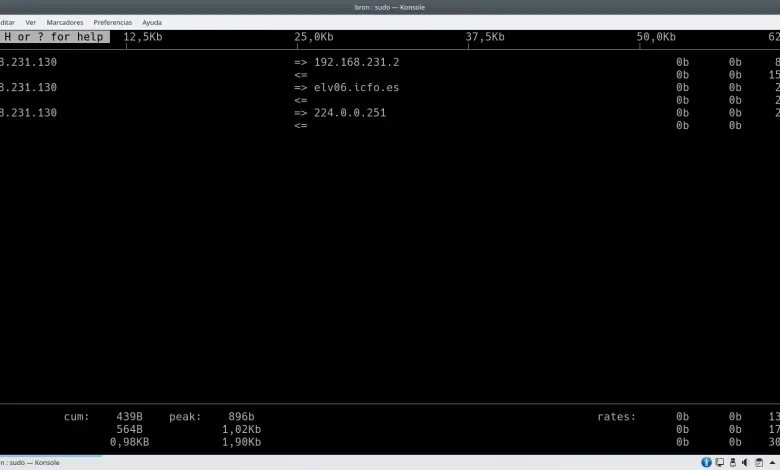
Dans un serveur Linux, il est essentiel de contrôler correctement le réseau, afin qu’aucun programme n’en fasse un usage excessif, ne ralentisse le fonctionnement général du système d’exploitation et du réseau lui-même, en plus de contrôler ce que fait le trafic réseau. Il existe un grand nombre d’outils pour surveiller le réseau pour différents systèmes d’exploitation. Aujourd’hui, dans RedesZone, nous allons parler des outils de surveillance réseau les plus intéressants pour les systèmes Linux, certains d’entre eux fonctionnent via la console et d’autres avec une interface utilisateur graphique.
Outils de surveillance des consoles
Les outils suivants que nous allons vous montrer sont tous dans les référentiels des principales distributions Linux, nous avons utilisé Debian et nous avons utilisé les référentiels officiels. Normalement, tous ces outils que nous allons vous apprendre ne sont pas installés, nous vous indiquerons donc comment nous devons installer chacun d’eux.
Sitop
Les utilisateurs de Linux connaissent généralement top, un outil qui nous permet de surveiller les processus système en cours d’exécution, le processeur, la RAM et la charge d’échange, entre autres options. Iftop est une application similaire à top, mais elle se concentre spécifiquement sur la surveillance du réseau. Iftop nous permettra de connaître une grande quantité de détails concernant le réseau, tels que la bande passante consommée, les connexions TCP / UDP que nous avons établies, les adresses IP et le port et bien d’autres informations.
Pour installer cet outil, nous devons exécuter la commande suivante dans un terminal :
sudo apt install iftop
Une fois installé, nous pouvons l’exécuter simplement en mettant «sudo iftop» dans le terminal, il a besoin des autorisations de superutilisateur pour l’exécuter, sinon il nous dira qu’il ne peut pas trouver la commande.

En fermant le programme, nous pourrons voir l’interface qu’il a surveillée, l’adresse IP et l’adresse MAC :
bron@bron-debian:~$ sudo iftop
interface: ens33
IP address is: 192.168.231.130
MAC address is: 00:0c:29:12:1e:8d
Certaines des options dont nous disposons lors de l’exécution de ce programme, sont que nous ne pouvons pas résoudre les adresses IP, ne pas convertir les numéros de port en services, et de nombreuses autres options disponibles telles que l’écoute sur une certaine interface, montrant la bande passante en octets à la place de bits, affiche uniquement le trafic entrant et sortant d’IPv4 ou d’IPv6, etc.
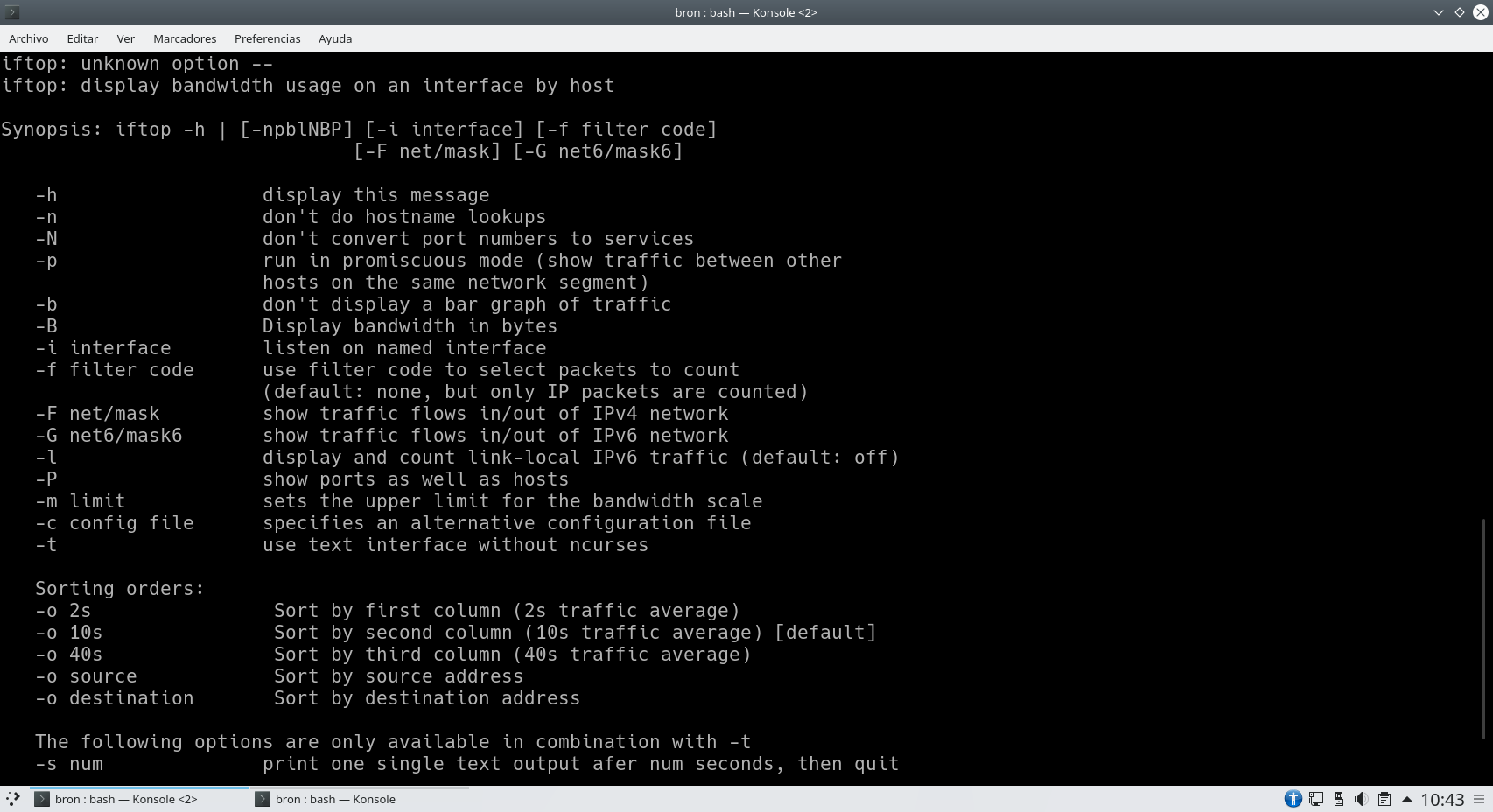
Comme vous l’avez vu, cet outil est vraiment utile et va nous permettre de savoir rapidement et facilement tout ce qui se passe dans le réseau local de notre serveur.
Vnstat
Vnstat est un moniteur réseau qui est inclus, par défaut, dans la plupart des distributions Linux, mais dans la distribution Debian, il n’est pas fourni par défaut, nous devrons donc l’installer. Ce programme nous permet d’obtenir un contrôle en temps réel sur le trafic envoyé et reçu dans une période de temps, choisie par l’utilisateur.
Pour installer cet outil, nous devons exécuter la commande suivante dans un terminal :
sudo apt install vnstat
Si nous installons cet outil et l’exécutons immédiatement, cela indiquera qu’il n’y a pas encore assez d’informations collectées, nous devrons donc attendre qu’il soit disponible. Concernant les options de configuration de ce programme, nous aurons la possibilité de consulter une base de données, afficher les heures, jours, mois, semaines, le top des 10 derniers jours, mettre à jour la base de données, calculer le trafic et bien d’autres options disponibles.
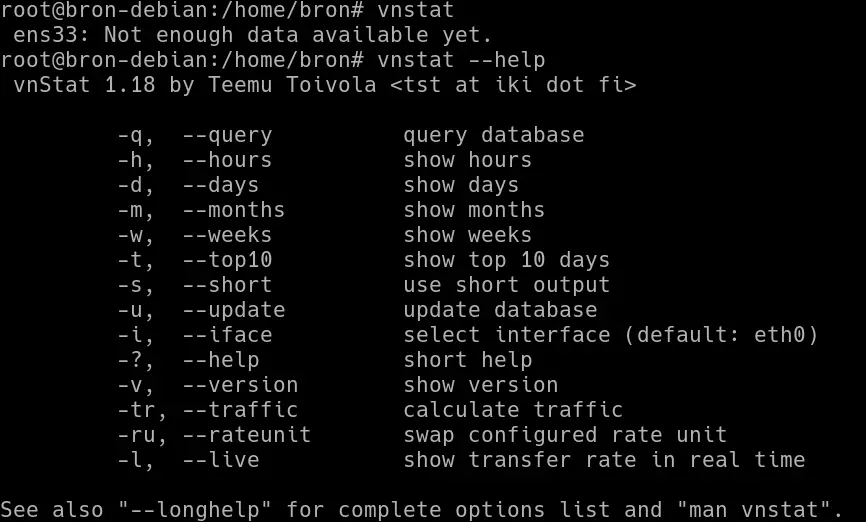
Si nous exécutons «man vnstat», nous pourrons voir le reste des options de configuration dont nous disposons avec ce programme très complet, pouvant exporter toutes les informations au format XML et même JSON, en plus, nous aurons le possibilité d’afficher les statistiques d’une interface ou de plusieurs conjointement.
Iptraf
Cette application nous fournira une grande quantité d’informations au niveau du réseau, elle nous permettra de voir les mêmes informations des deux outils précédents et encore plus, iptraf n’est pas installé par défaut dans les systèmes d’exploitation Linux, nous devons donc installer via les dépôts officiels. Pour installer cet outil, nous devons exécuter la commande suivante dans un terminal :
sudo apt install iptraf
Pour exécuter cet outil, nous devrons exécuter la commande «iptraf-ng» avec les autorisations de superutilisateur. Une fois que nous l’avons fait, un menu bleu apparaîtra avec différentes options d’affichage et de configuration. Nous pouvons sélectionner les options suivantes :
- Surveiller le trafic IP
- Voir les statistiques générales de l’interface
- Afficher les statistiques détaillées de l’interface
- Statistiques d’automne
- Surveiller le réseau local
- Filtres
- Paramètres
- À propos du programme
- sortir
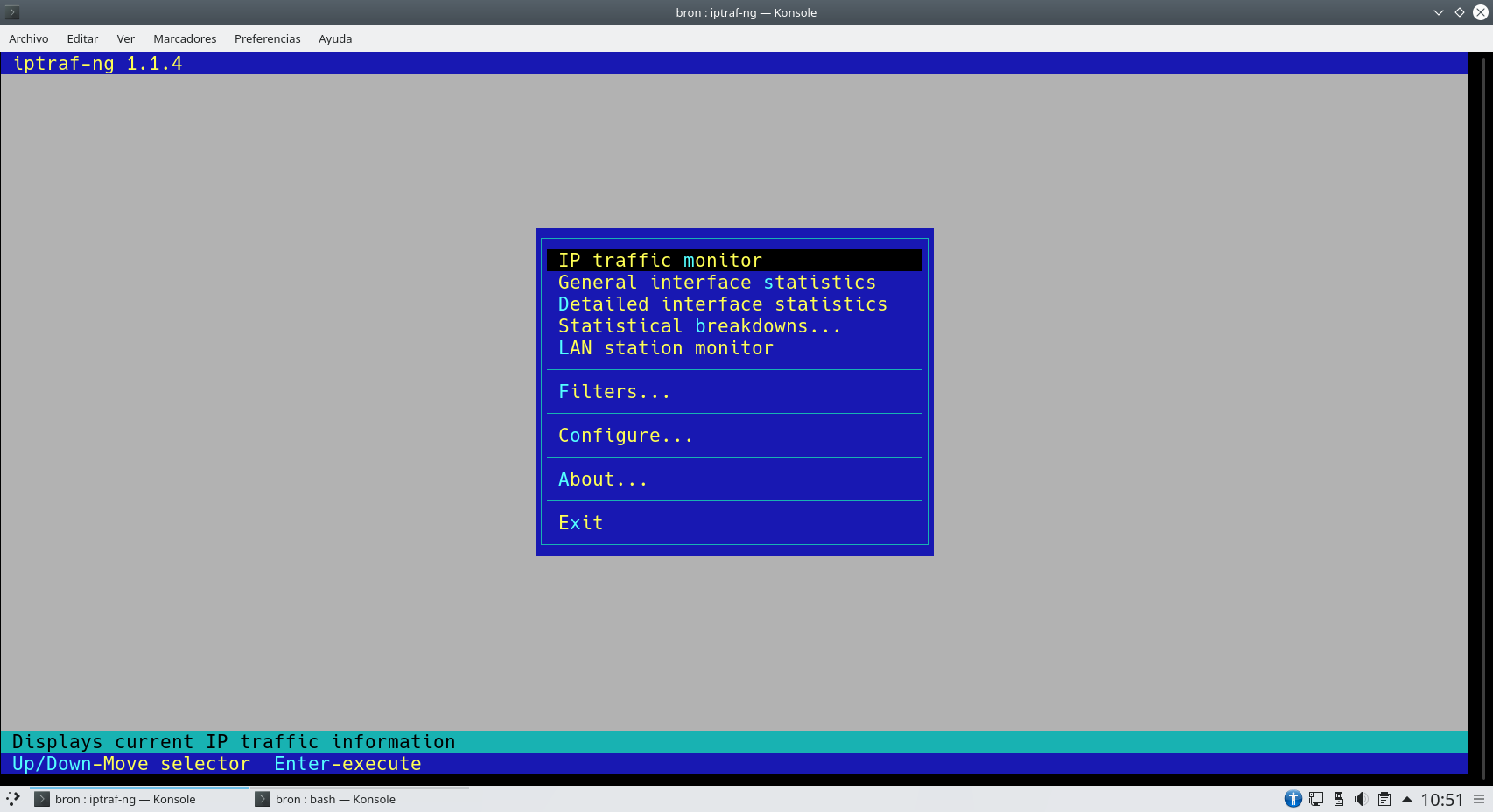
Si nous sélectionnons la première option avec le clavier, il nous dira si nous voulons choisir toutes les interfaces ou seulement certaines d’entre elles, de cette façon, nous pouvons filtrer le trafic IP par interface physique.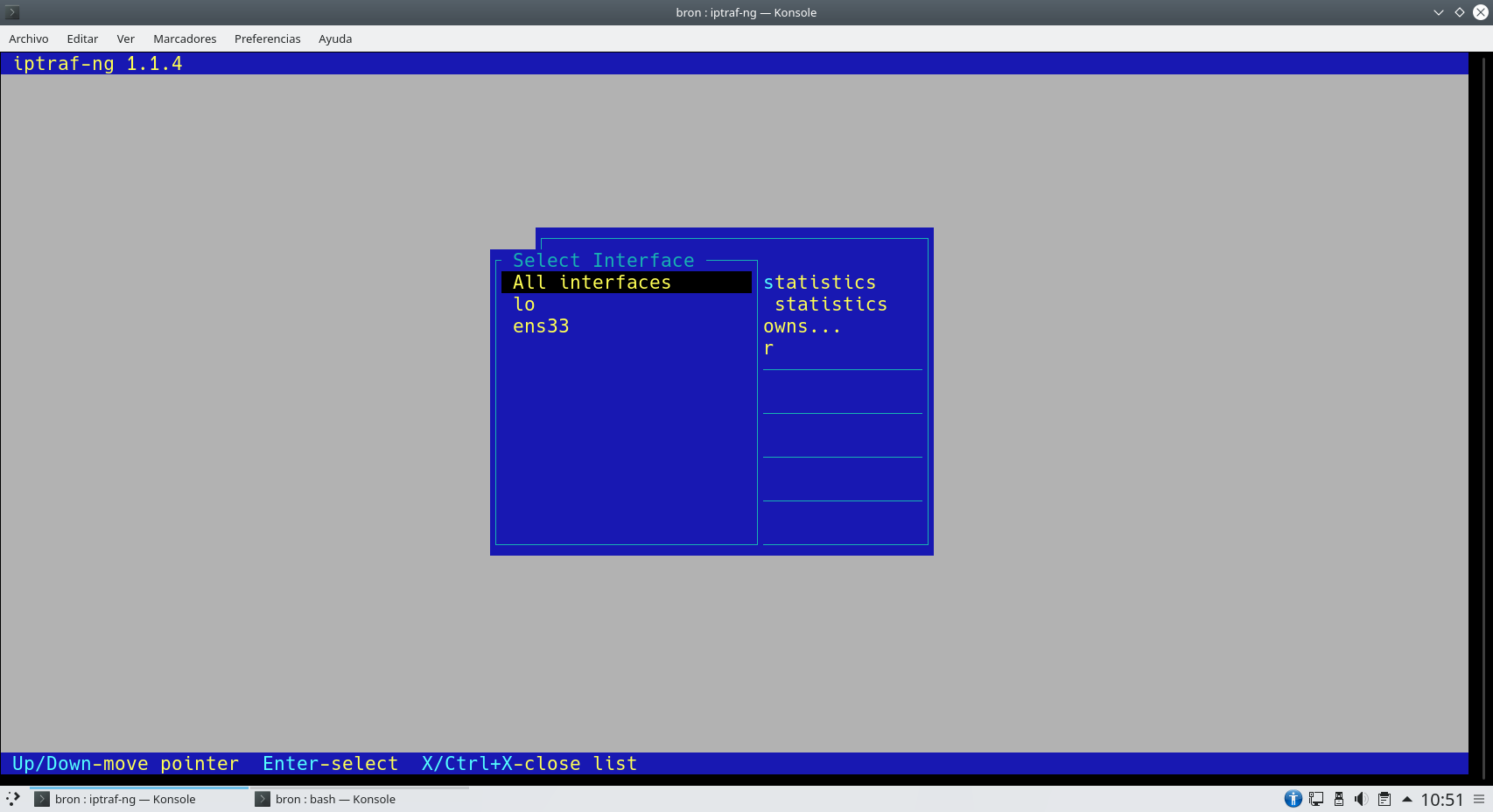
>Ensuite, nous obtiendrons un système de surveillance de toutes les connexions réseau que nous établissons actuellement, nous pourrons voir le type de paquet, l’adresse IP source et de destination, ainsi que l’interface physique.
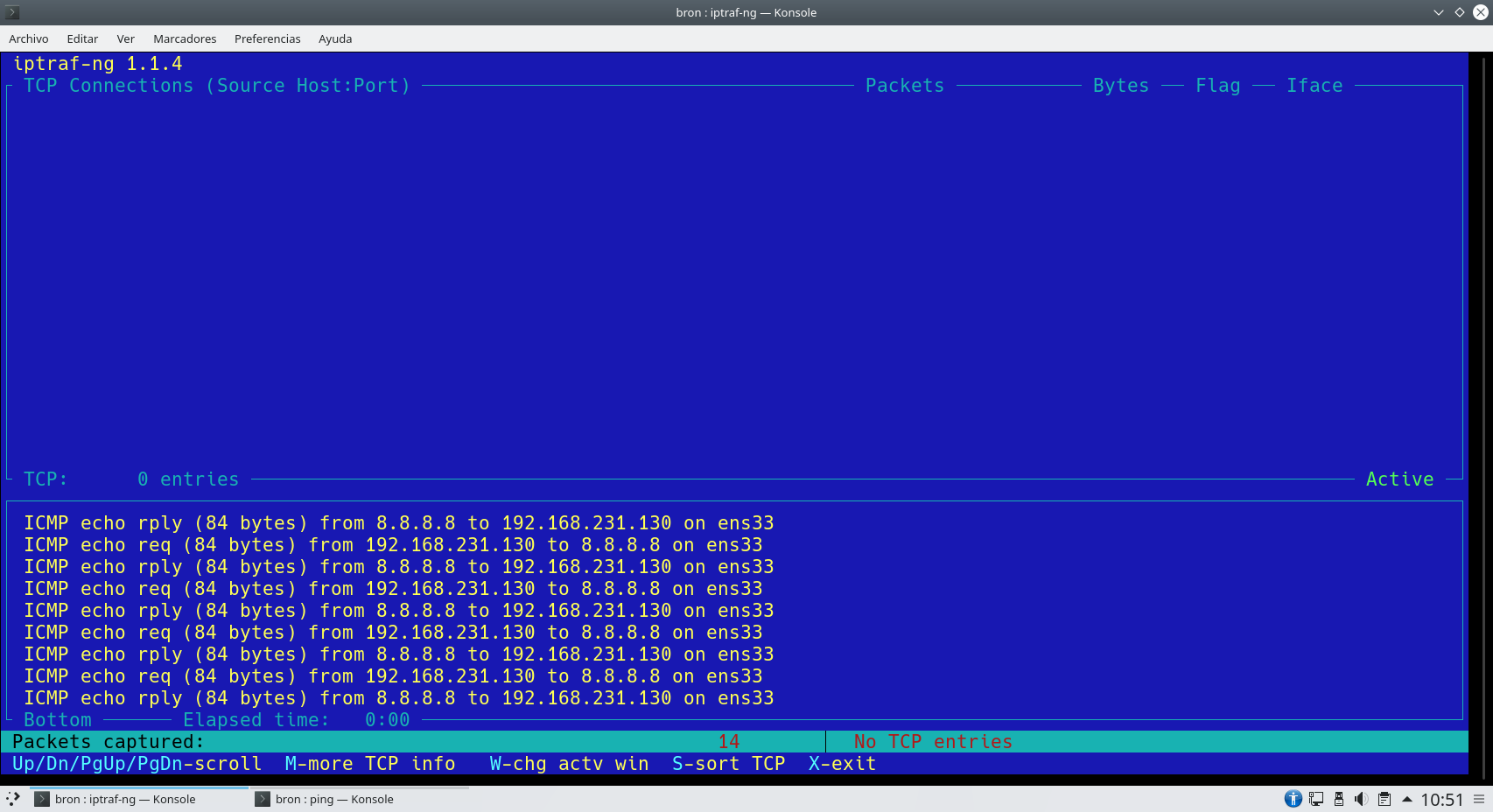
Nous pourrons également voir les statistiques de toutes les interfaces réseau de notre serveur, les paquets reçus et envoyés, ainsi que l’activité en temps réel.
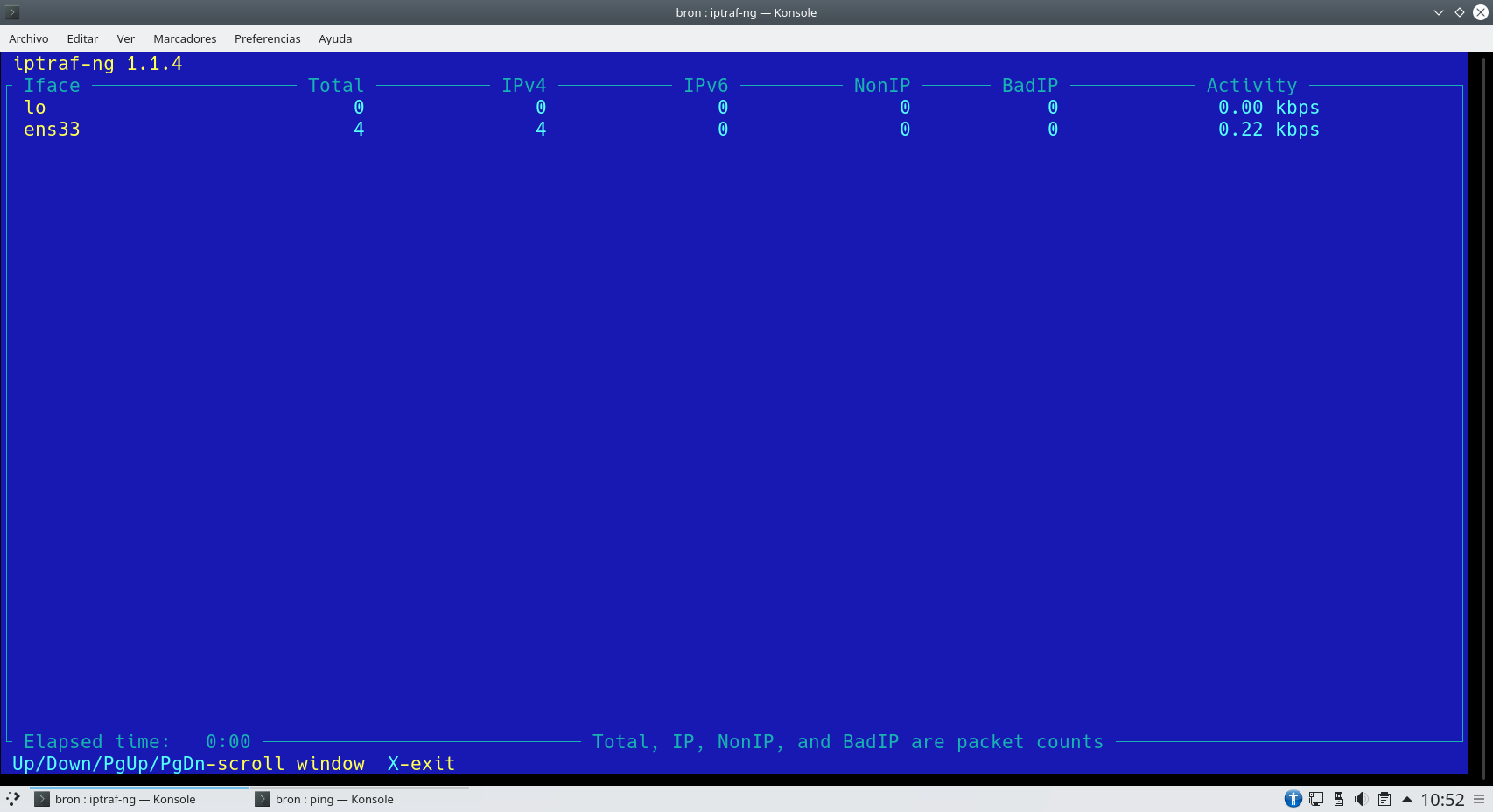
Si nous voulons voir des statistiques plus détaillées d’une ou plusieurs interfaces, nous pouvons également le voir dans la section correspondante. Ici, nous pouvons voir les paquets entrants et sortants, de différents types de trafic (TCP, UDP, ICMP, etc.) et bien plus encore.
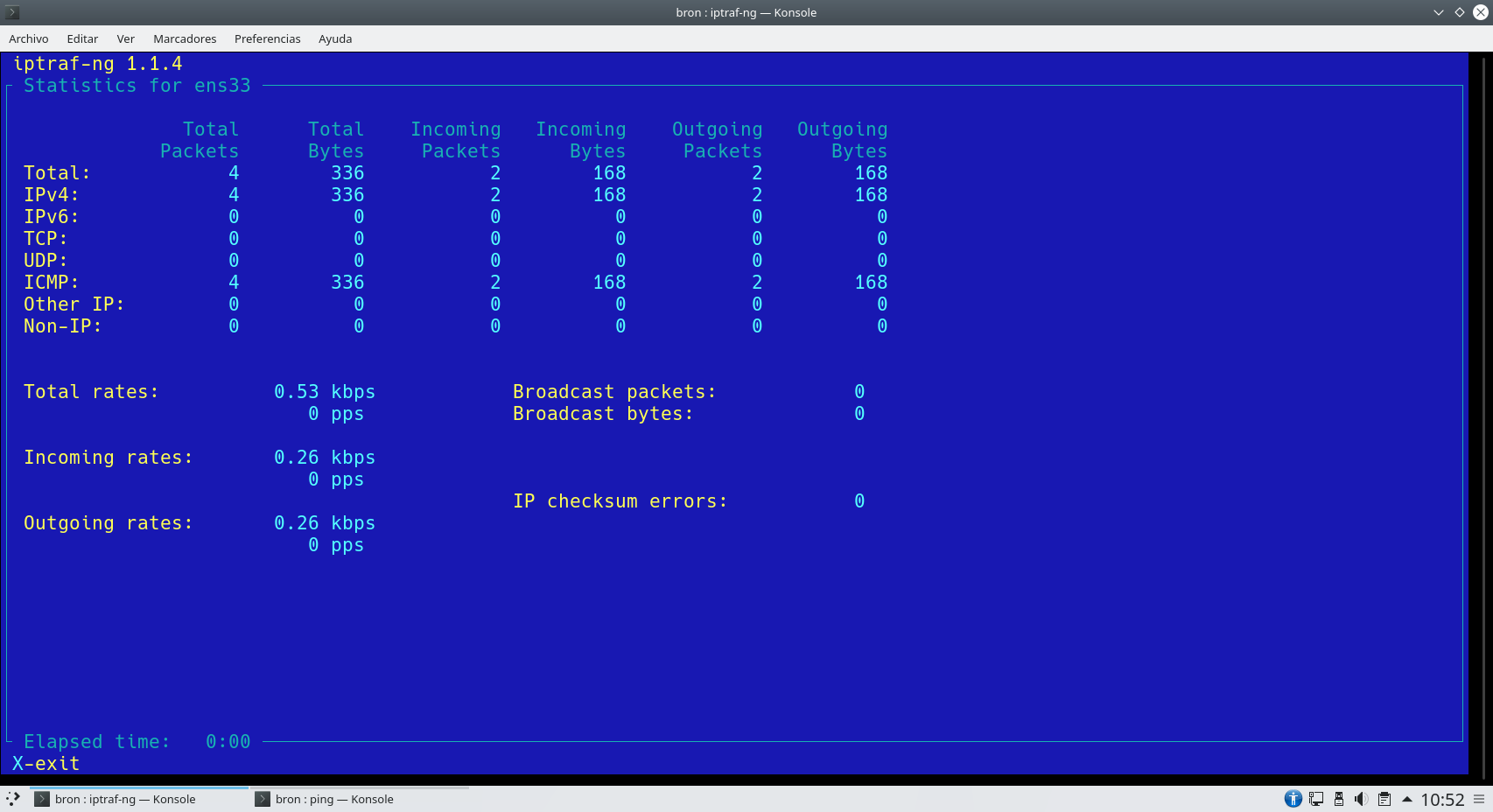
Nous pouvons également configurer des filtres, à la fois par taille de paquet et par port TCP ou UDP.
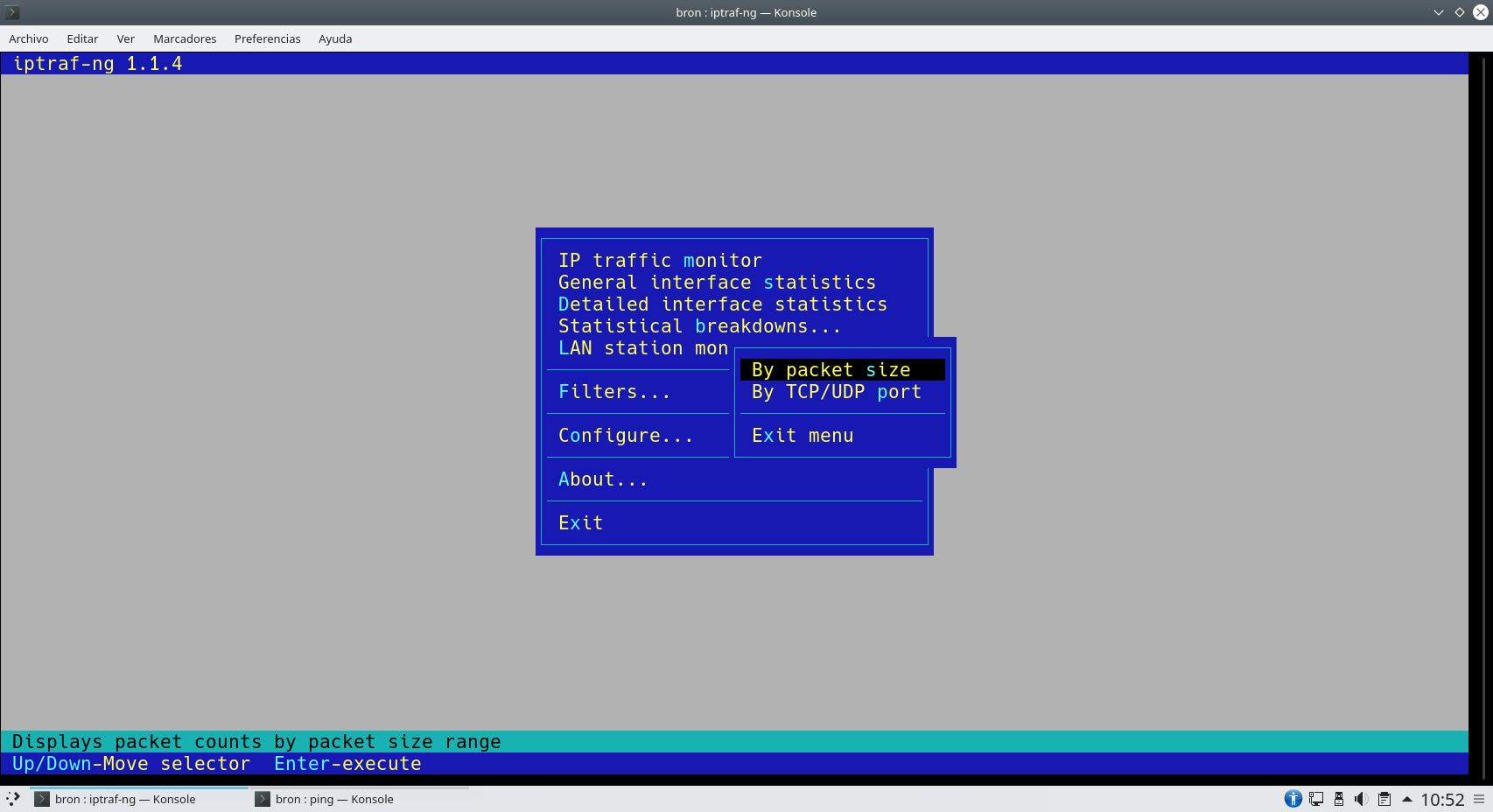
Enfin, dans la section «Configurer», nous aurons la possibilité de configurer un grand nombre de paramètres avancés.
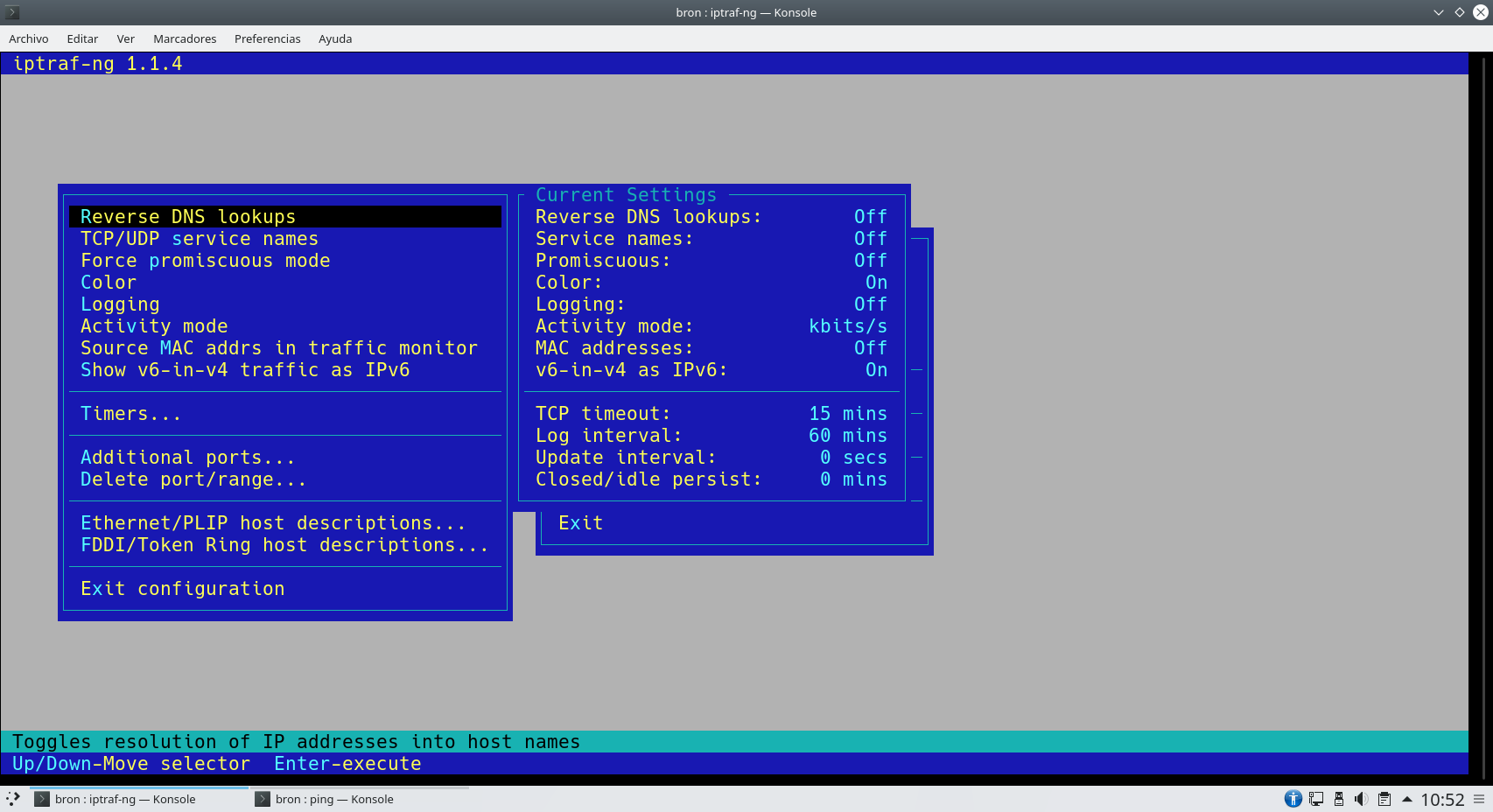
Comme vous l’avez vu, cet outil est l’un des plus complets qui existent actuellement pour surveiller le réseau de notre serveur avec le système d’exploitation Linux.
Ncharger
Cet outil est capable de dessiner en mode ASCII un graphique avec la consommation cumulée du réseau, on peut aussi voir la vitesse actuelle entrante et sortante, la moyenne, minimum, maximum et TTL. C’est un outil très simple mais assez utile qui va nous fournir des informations sur la bande passante dont nous disposons actuellement sur le réseau.
Pour installer cet outil, nous devons exécuter la commande suivante dans un terminal :
sudo apt install iptraf
Pour exécuter cet outil, nous devrons exécuter la commande «nload» avec les autorisations de superutilisateur.
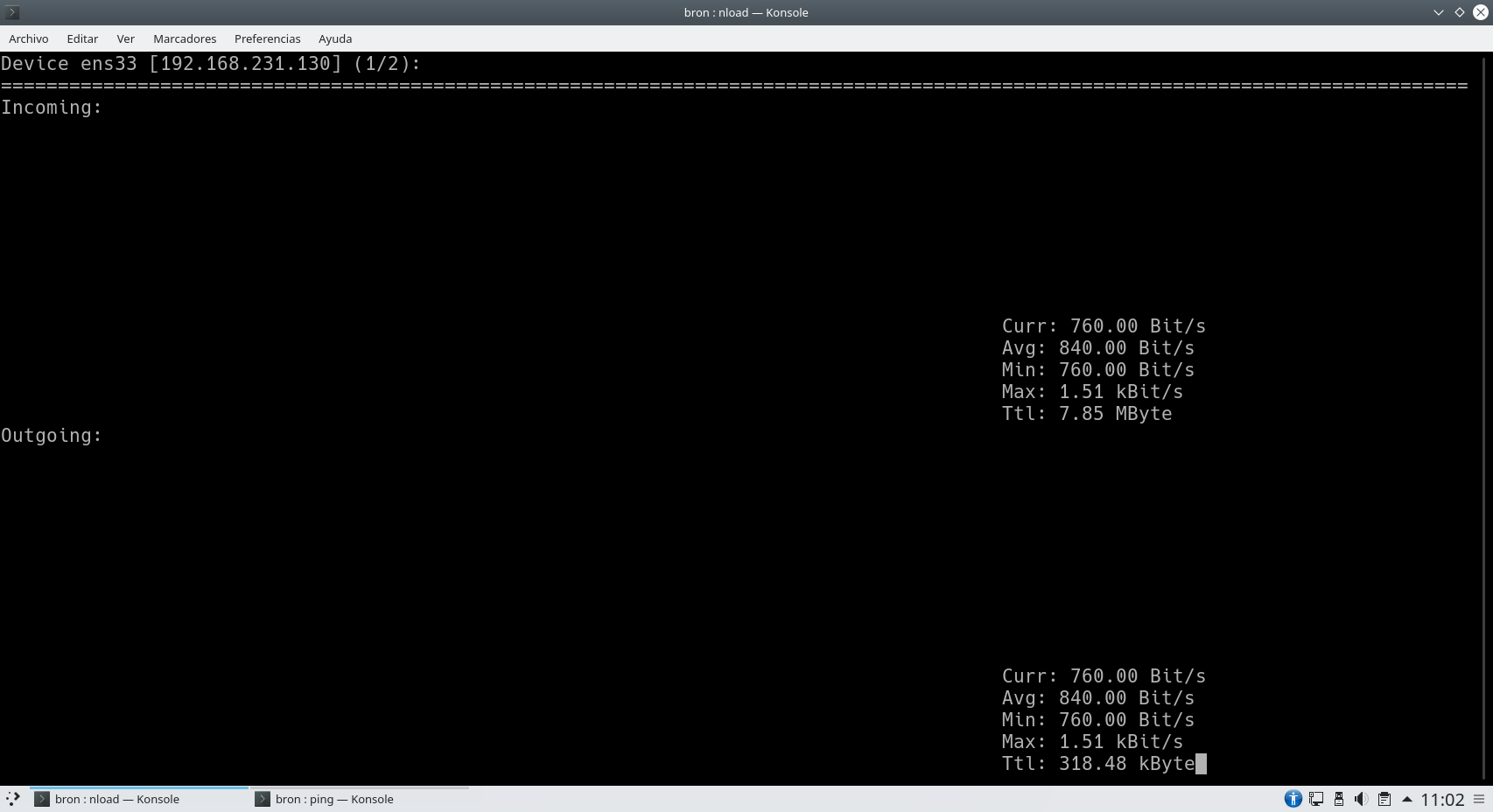
Concernant les options de configuration disponibles, nous pourrons déterminer l’intervalle de temps, sélectionner le type de mesure (bit/s, MB/s etc.), et d’autres configurations de base concernant les graphiques ASCII.
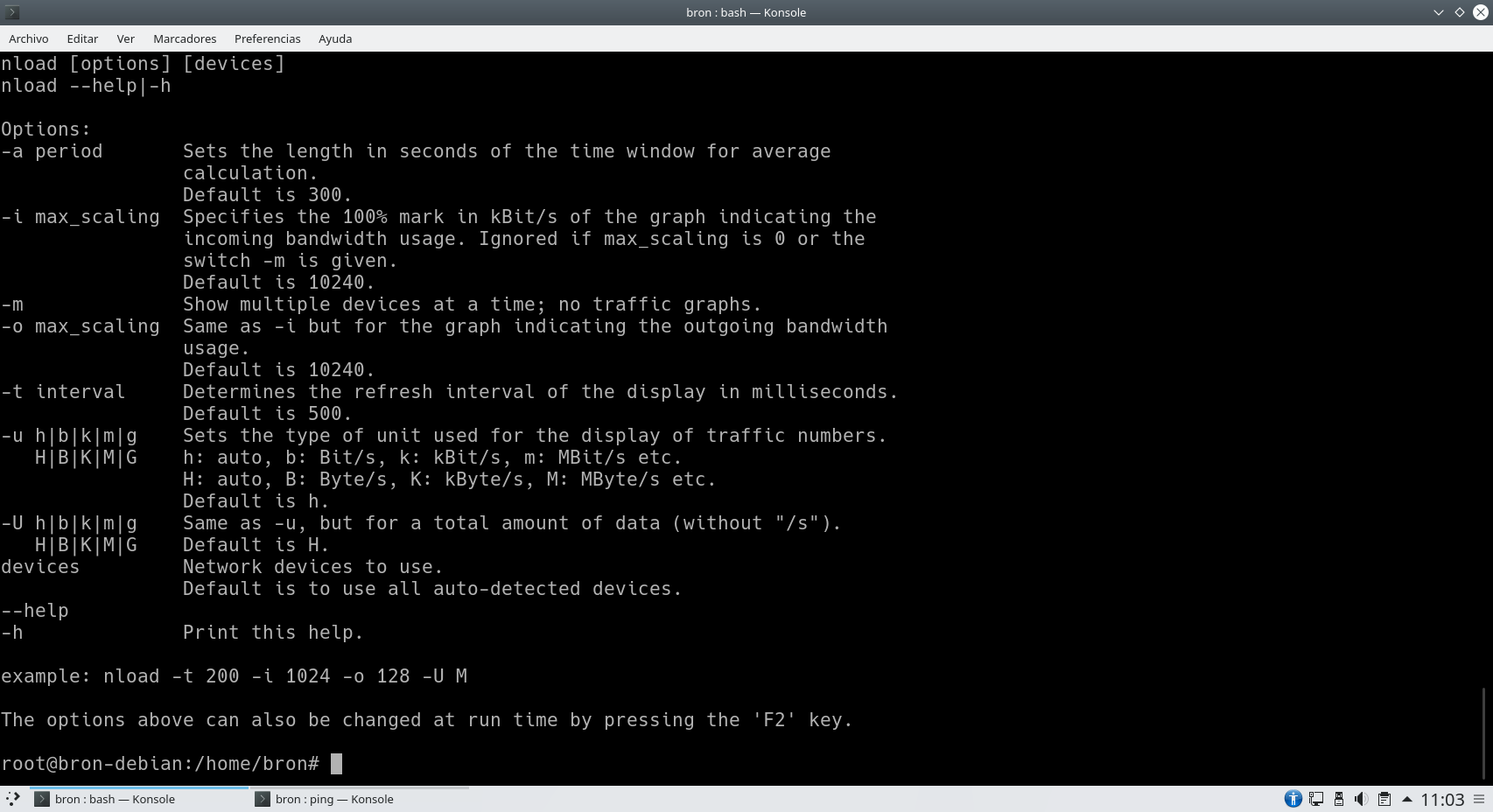
Comme vous l’avez vu, bien que ce soit un outil très simple, nous sommes sûrs qu’il sera très utile.
Dstat
Un moniteur un peu moins connu que les précédents, mais qui est aussi très utile. Cet outil permet de générer des statistiques sur l’utilisation du système d’exploitation, tant au niveau du CPU, du disque, de la mémoire RAM, que du réseau local. En fait, on peut activer ou non l’état du réseau et même choisir les interfaces. Pour installer cet outil, nous devons exécuter la commande suivante dans un terminal :
sudo apt install dstat
Pour exécuter cet outil, nous devrons exécuter la commande «dstat» avec les autorisations de superutilisateur.
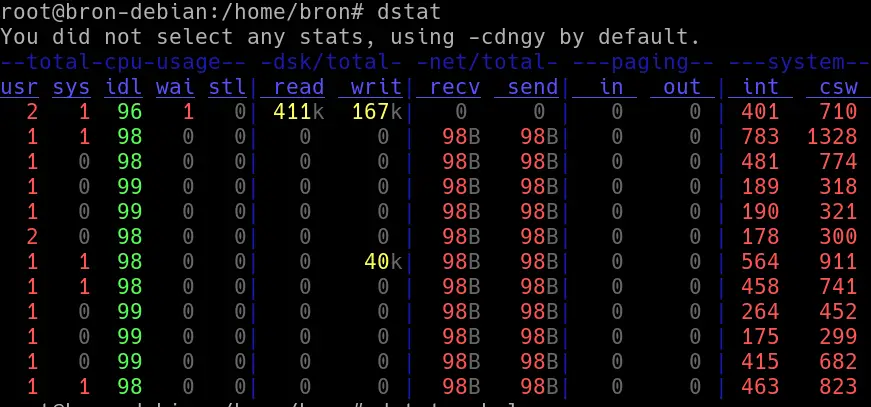
Concernant les options de configuration, si nous exécutons la commande «dstat -h» nous pourrons accéder à toutes les options disponibles.

Comme vous l’avez vu, nous pouvons facilement et rapidement voir l’état des différentes parties de notre système d’exploitation, et pas seulement du réseau.
Bwm-ng
Cet outil est très simple, on peut obtenir des informations de toutes les interfaces réseau de manière interactive, et on peut même les exporter dans un certain format pour les consulter plus facilement par la suite sur un autre appareil. Pour installer cet outil, nous devons exécuter la commande suivante dans un terminal :
sudo apt install bwm-ng
Pour exécuter cet outil, nous devrons exécuter la commande «bwm-ng» avec les autorisations de superutilisateur.
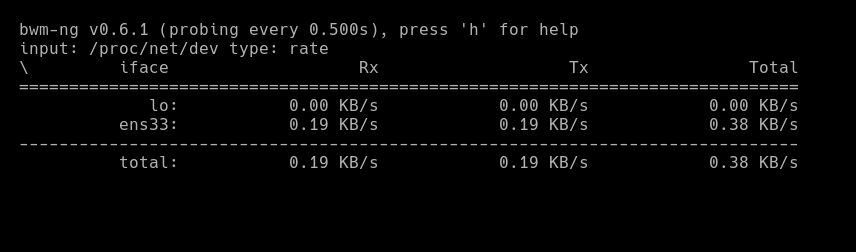
Si nous appuyons sur la touche «h», l’aide apparaîtra et nous pourrons configurer différents paramètres facilement et rapidement.
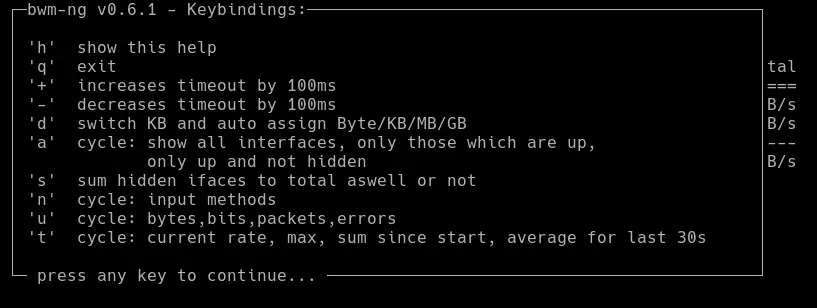
Comme vous l’avez vu, c’est un outil beaucoup plus simple que iptraf, mais il est aussi très utile.
TCPtrack
Bien qu’il s’agisse d’une application assez méconnue, elle nous montre toutes les données sur la consommation de notre connexion. Pour installer cet outil, nous devons exécuter la commande suivante dans un terminal :
sudo apt install tcptrack
Pour exécuter cet outil, nous devrons exécuter la commande «tcptrack» avec les autorisations de superutilisateur.

Dans ce cas, nous devrons exécuter la commande avec l’interface à surveiller, c’est-à-dire «tcptrack -i ens33» par exemple.
Compteur de vitesse
Un programme de surveillance du réseau et des paquets envoyés et reçus, qui permet également d’effectuer des tests de débit Internet. Pour installer cet outil, nous devons exécuter la commande suivante dans un terminal :
sudo apt install speedometer
Pour exécuter cet outil, nous devrons exécuter la commande «speedometer» avec les autorisations de superutilisateur.
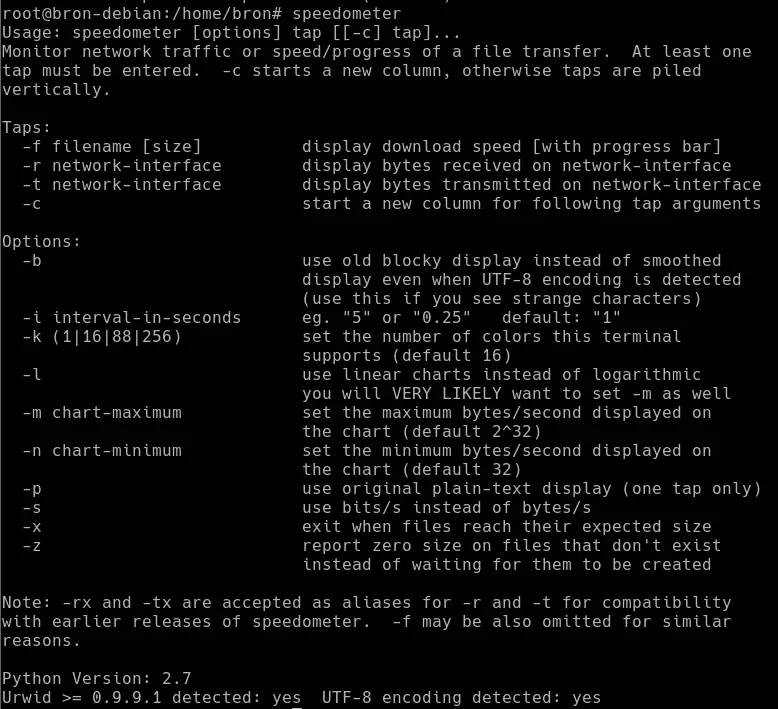
Ipband
Un moniteur de trafic IP visant à obtenir toutes les données de connexion. Pour installer cet outil, nous devons exécuter la commande suivante dans un terminal :
sudo apt install ipband
Pour exécuter cet outil, nous devrons exécuter la commande «ipband» avec les autorisations de superutilisateur et cela nous montrera l’aide et tout ce que nous pouvons faire avec ce programme gratuit.
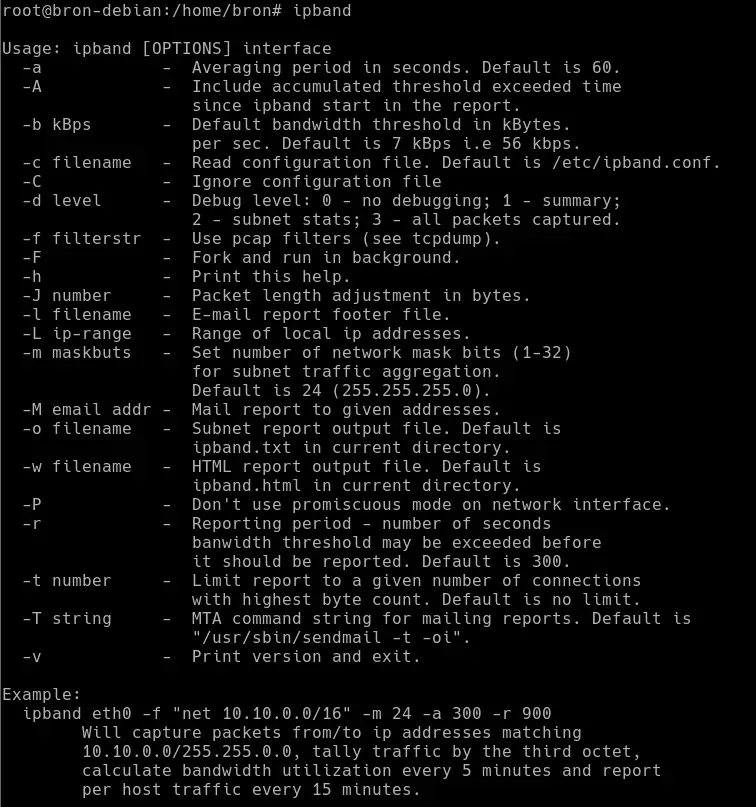
Comme vous l’avez vu, nous avons des dizaines d’outils pour surveiller le réseau de notre serveur avec le système d’exploitation Linux, notre préféré est iptraf car il nous fournit une grande quantité d’informations.
Nous allons maintenant voir tous les outils de surveillance du réseau avec une interface utilisateur graphique.
Outils de surveillance avec interface utilisateur graphique
La plupart des outils de surveillance pour les serveurs Linux avec une interface utilisateur graphique sont basés sur la collecte d’informations via le protocole SNMP, pour ensuite « dessiner » des graphiques très faciles à interpréter. Par conséquent, nous allons trouver un grand nombre d’outils qui effectuent cette tâche.
Monsieur
Cette application, bien qu’obsolète, continue de collecter les données de connexion via le protocole SNMP et trace des graphiques très faciles à interpréter. Pour installer cet outil, nous devons exécuter la commande suivante dans un terminal :
sudo apt install mrtg
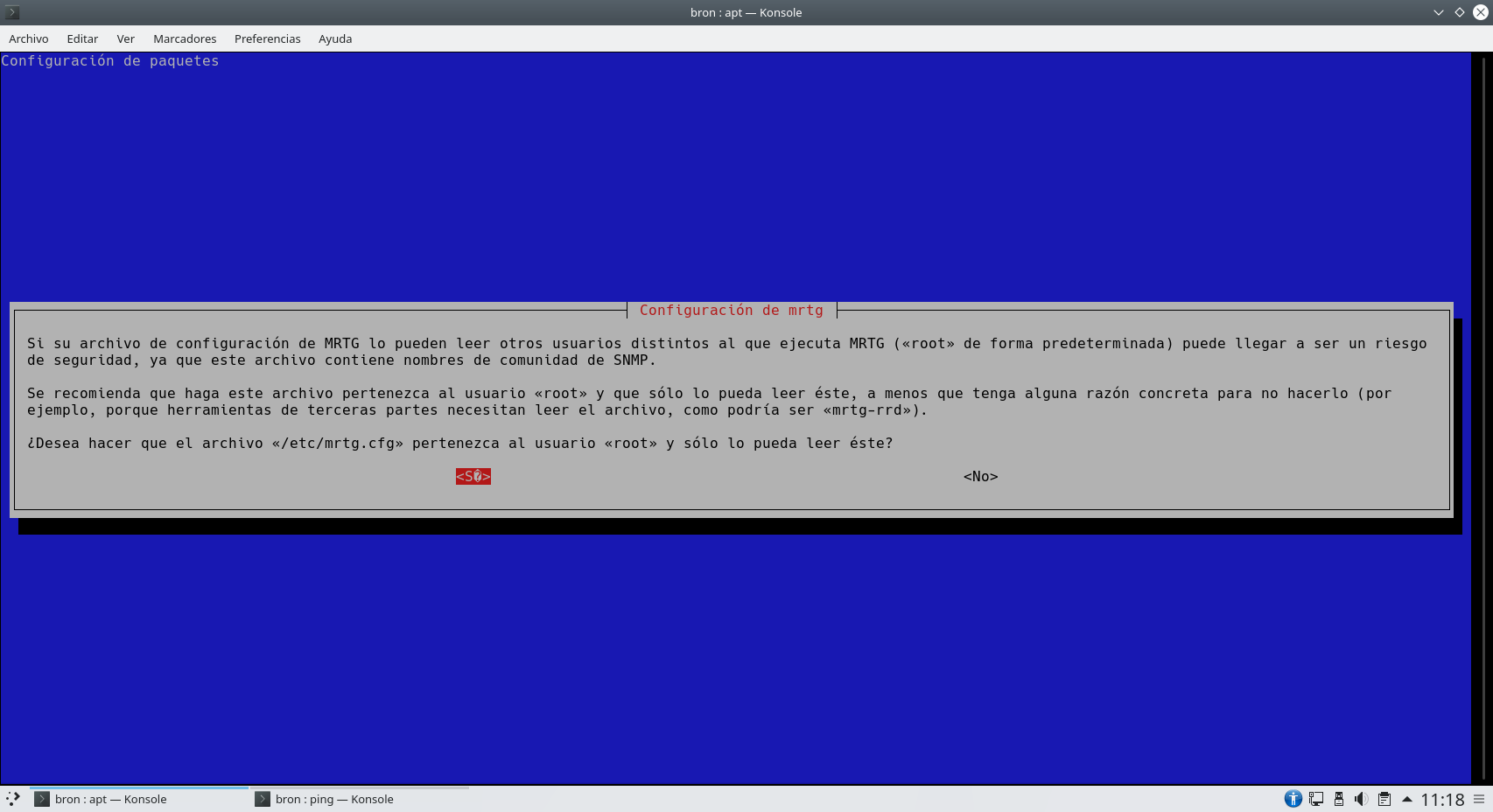
Pour exécuter cet outil, nous devrons exécuter la commande «ipband» avec les autorisations de superutilisateur et cela nous montrera l’aide et tout ce que nous pouvons faire avec ce programme gratuit.
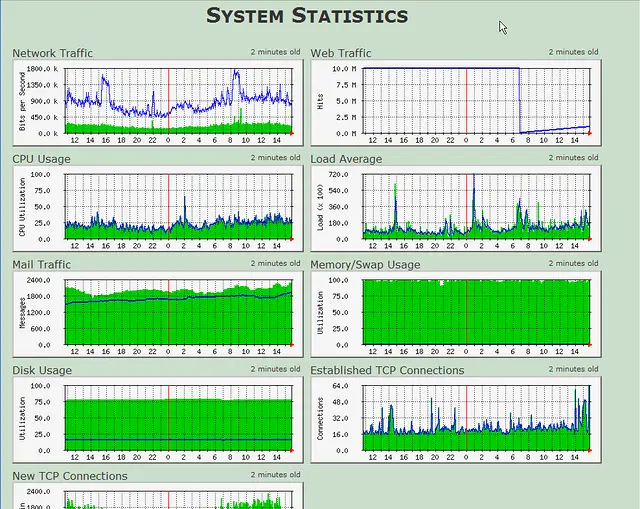
Nous pouvons obtenir plus d’informations sur cette application et télécharger les packages à partir du lien suivant .
Collecté
L’un des outils les plus complets pour surveiller un réseau depuis Linux. Il permet de surveiller de nombreux aspects d’un réseau, ainsi que d’augmenter ses fonctions grâce à des plugins. Il dispose d’une fonction client/serveur pour pouvoir surveiller et analyser les réseaux peer-to-peer. Ce programme est chargé de collecter périodiquement les mesures de performance du système et de l’application, en stockant toutes les informations dans des fichiers RRD pour une interprétation ultérieure.
Collectd est capable de collecter différentes métriques à partir de diverses sources, telles que le système d’exploitation, les applications, les fichiers journaux, les périphériques externes, etc. pour l’analyser plus tard et même prédire une future charge du système d’exploitation. Si vous voulez des graphiques assez intuitifs et bien faits, ce programme fonctionnera également pour vous.
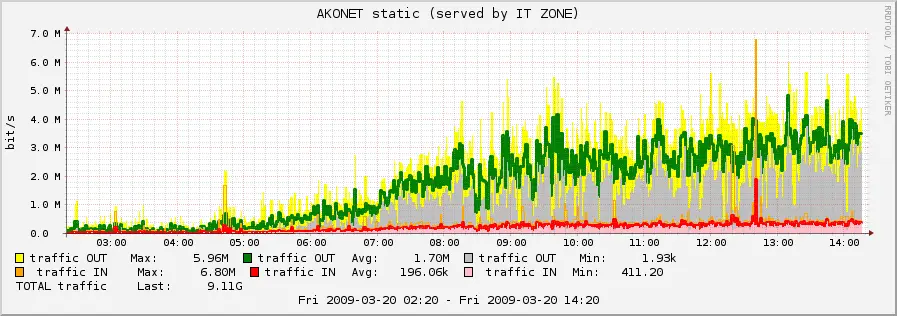
Nous pouvons obtenir plus d’informations sur cette application et télécharger les packages à partir du lien suivant.
Graphite
Il permet de dessiner n’importe quel type de trafic à partir de n’importe quel aspect du système. Les données nécessaires lui seront transmises via un script avec un programme de surveillance car, par défaut, Graphite ne surveille pas le réseau par lui-même, c’est-à-dire qu’il affiche uniquement les informations collectées par d’autres logiciels de surveillance.
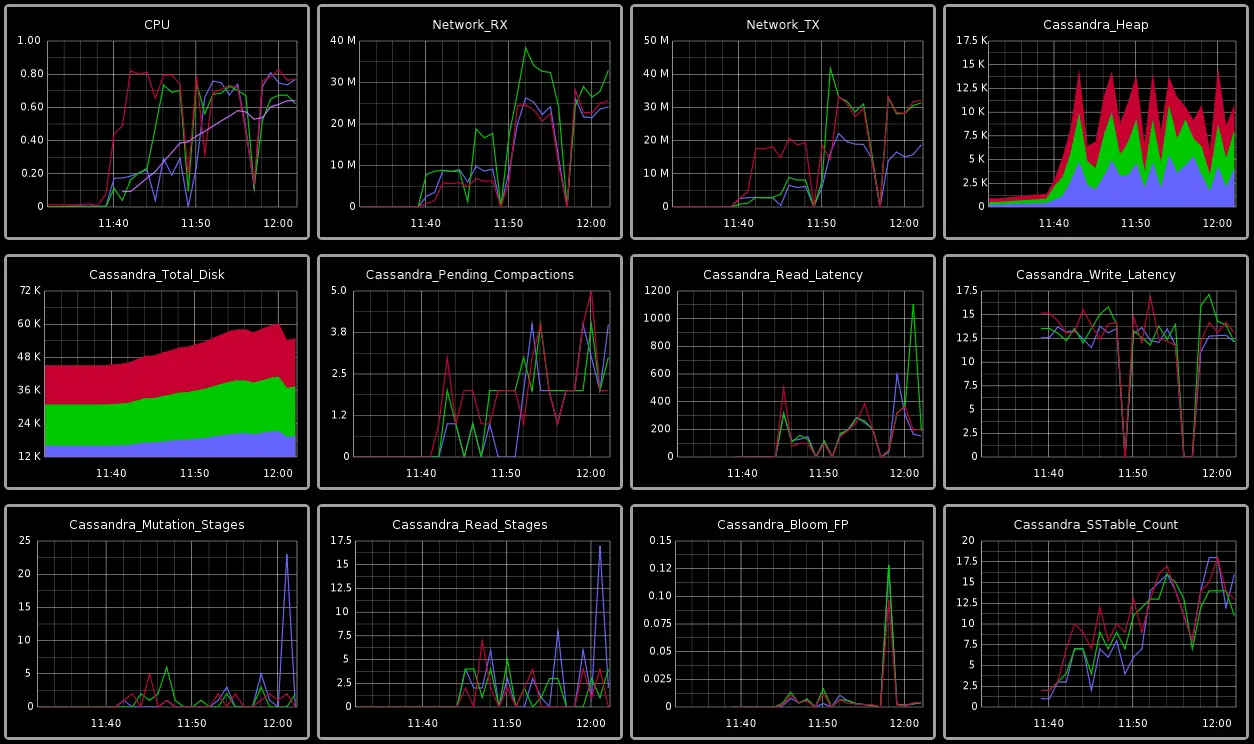
Nous pouvons obtenir plus d’informations sur cette application et télécharger les packages à partir du lien suivant .
Cactus
Cacti est un outil complet qui nous permet de dessiner des graphiques basés sur les informations RRD stockées dans le système d’exploitation. Cacti est une interface graphique très complète pour RRDtool, qui stocke toutes les informations nécessaires pour créer ultérieurement des graphiques et les compléter avec des informations provenant d’une base de données MySQL. Toute l’interface graphique de Cacti est conçue en PHP. De plus, elle prend également en charge SNMP pour les utilisateurs qui aiment créer des graphiques avec le programme populaire MRTG que nous avons vu précédemment.
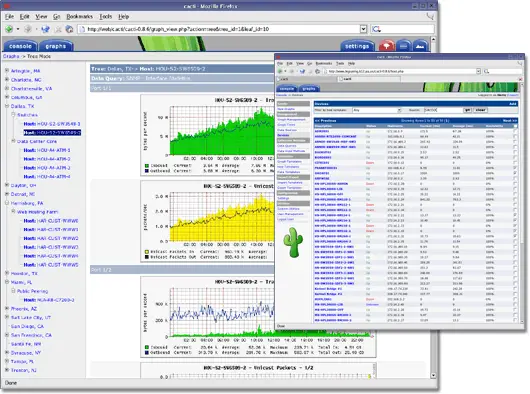
Nous pouvons obtenir plus d’informations sur cette application et télécharger les packages à partir du lien suivant .
Munin
Munin est un système de surveillance de réseau complet pour les systèmes d’exploitation Linux, cet outil est non seulement chargé d’afficher toutes les informations RRDtool, mais il est également chargé de collecter toutes les informations. Ce que nous aimons le plus chez Munin, c’est le grand nombre de plugins dont nous disposons pour surveiller différents aspects des systèmes d’exploitation, en plus, il a une fonction client / serveur pour surveiller et analyser les réseaux point à point.
L’interface utilisateur graphique de Munin est vraiment propre et intuitive, idéale pour nous montrer uniquement ce qui nous intéresse et rien d’autre, en plus, nous pouvons filtrer et trier les informations par heures, jours, semaines, mois et aussi années.
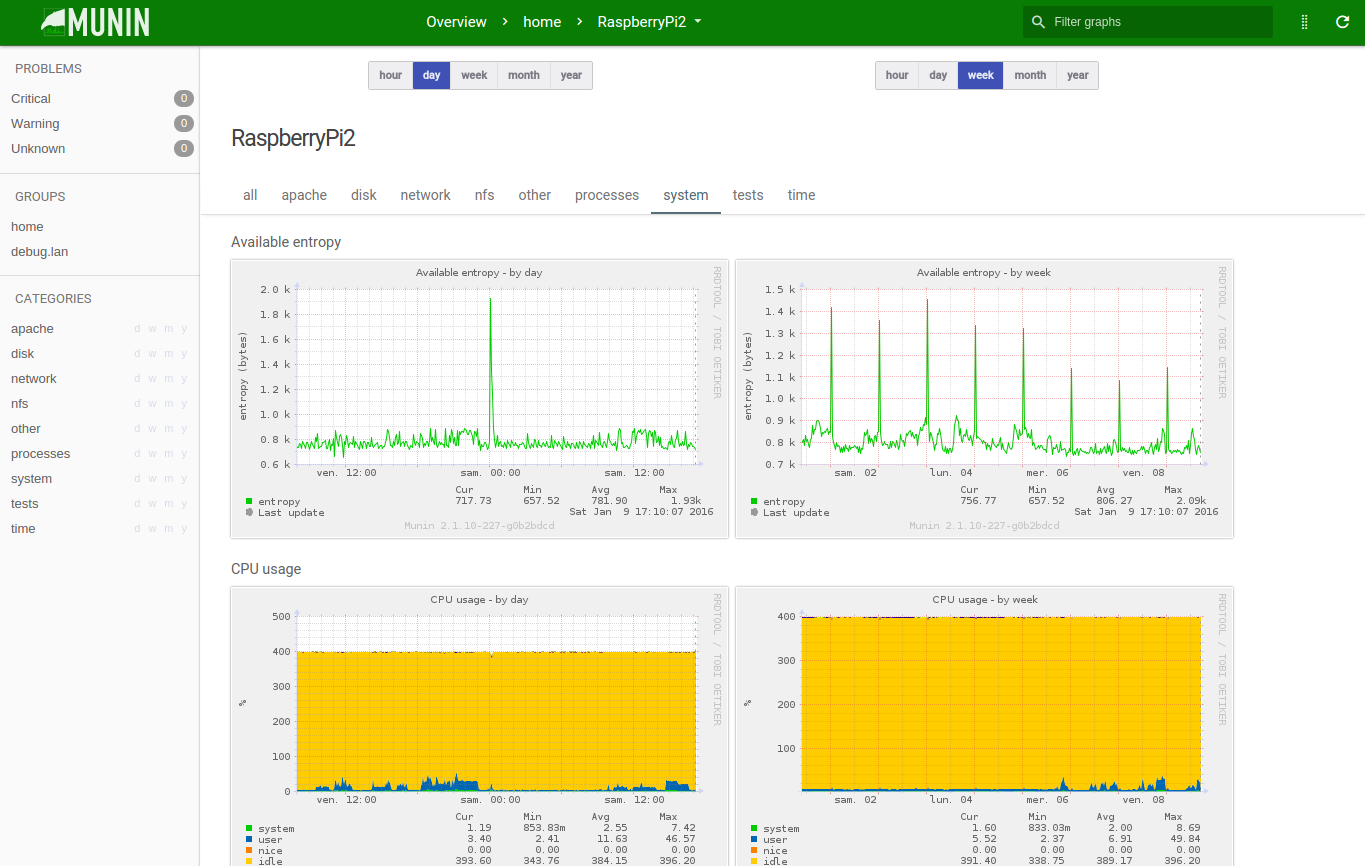
Nous pouvons obtenir plus d’informations sur cette application et télécharger les packages à partir du lien suivant.
Bande passante
Bandwidthd est un outil très simple qui nous permettra de dessiner un grand nombre de graphiques, mais, néanmoins, il n’a pas beaucoup d’options de configuration, ce qui peut être un inconvénient pour les utilisateurs qui ont besoin de fonctions supplémentaires. Les graphiques qu’il va nous montrer sont également très simples, mais si nous avons besoin de cette «simplicité» l’outil nous servira parfaitement puisqu’il consomme très peu de ressources.
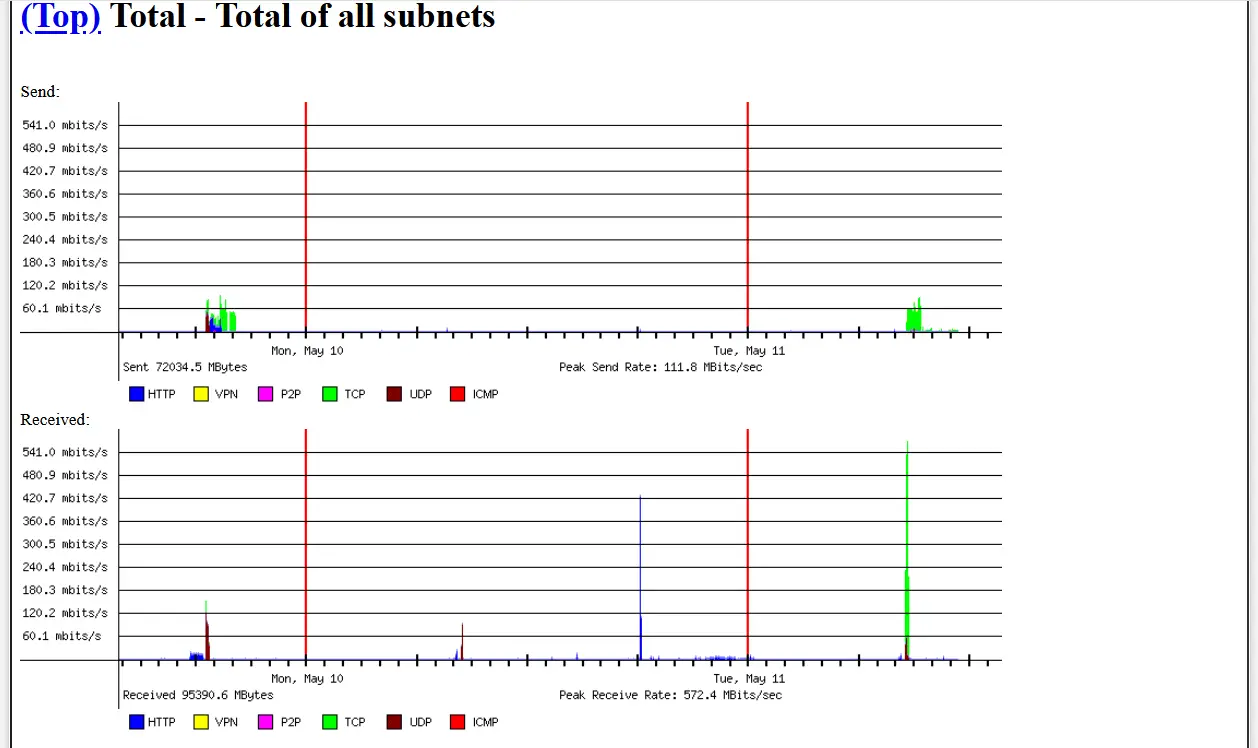
Nous pouvons obtenir plus d’informations sur cette application et télécharger les packages à partir du lien suivant.
Comme vous l’avez vu, nous avons un grand nombre d’alternatives pour surveiller le réseau dans notre système d’exploitation basé sur Linux, à la fois via la console et via l’interface utilisateur graphique où nous pouvons voir des graphiques vraiment intuitifs et bien conçus.